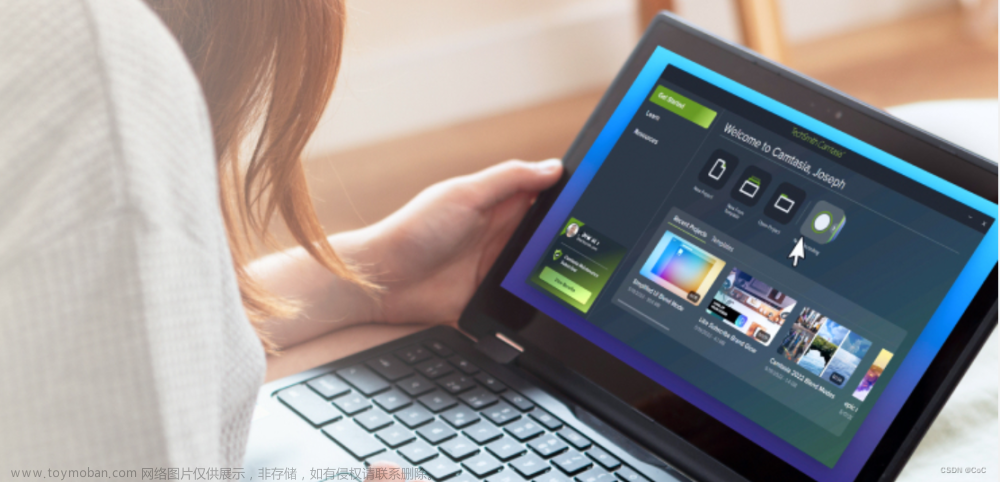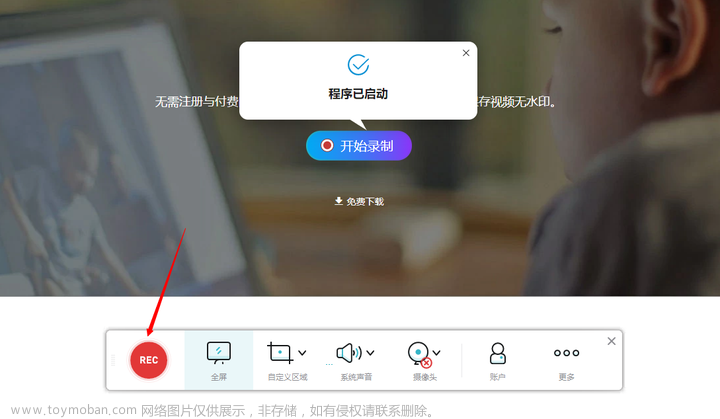电脑录制画面是一件非常简单的事情,在电脑上打开相应软件就可以轻松的录制电脑屏幕上正在进行的操作了。但是很多朋友并不清楚如何录制电脑上各个窗口的内容,比如游戏、文档等等。那么电脑如何录屏?下面分享分享4个屏幕录制的好方法。

方法一:步骤记录器
win10自带录屏在哪?Windows的电脑都自带一个工具:步骤记录器。借用这个工具来录制电脑屏幕也是一个不错的选择。这个系统步骤记录器一般用于需要简单的图文教程的制作,不需要在视频录制之后,还得二次截图操作,确实方便了很多。操作步骤如下:
首先,点击开始菜单,选择运行,也可以快捷键Win+R,在窗口中,输入”PSR”,调出问题步骤记录器。

接下来,点击开始录制,即可录制屏幕。在录制过程中有“开始记录”、“停止记录”、“添加注释”、“暂停记录”、“恢复记录”的按钮录制完成,点击结束录制就可以了。

方法二:电脑QQ录屏
QQ录屏的方法很简单,只需要同时按下快捷键Ctrl+Alt+S就能启动录屏功能,然后选择需要录制的区域开始录制,点击结束,全程无需太复杂的操作。电脑上如何进行屏幕录制?QQ录屏更详细的操作步骤如下:
步骤1.打开要发送录屏的聊天窗口;
步骤2.点击下图所示截图图标,选择“屏幕录制”,也可直接快捷键ctrl+alt+S;
步骤3.然后选择要录制的区域,设置需要录制的屏幕大小;
步骤4.选择区域后点击右下角的“开始录制”;录制前可以设置扬声器和麦克风,录制完毕点击【结束录制】。

方法三:电脑系统录屏工具
不论是Windows电脑,还是macOS苹果电脑,一般都是可以借助电脑自带的屏幕录制功能来进行电脑屏幕录制。电脑怎么录屏的?下文以Windows 10电脑为例分享下录屏的步骤:
首先,打开游戏栏设置选项—打开录制游戏、截屏等功能。
接下来,使用Win+G快捷键就能调动X-box游戏录制功能啦。

备注:其实电脑系统录屏工具是专门为了X-box游戏录制而定做的,结合到我们平时的录屏需求上,比如你录制一些工具操作、或者翻刻其他视频的话,就不是很适合了。
方法四:专业录屏工具
最近市面上有一款后起之秀专业录屏工具——数据蛙录屏软件,功能齐全,画质超清,声画同步,让不少用户大呼好用。这款软的优点是:界面简单,在主界面有5个模式选择(视频录制、音频录制、游戏录制、摄像头录制、窗口录制),用户可以根据自己的需求。在录制过程中,也选择录全屏、录区域还是只录摄像头或声音。

打开数据蛙录屏软件,主界面显示了几个主要的录制模式(视频录制、摄像头录制、窗口录制、音频录制、截图等等),大家可以根据自己的需求选择。怎么进行电脑录屏?本文以【视频录制】为例,一般的录屏需求用这个模式足够了。
步骤1.安装完毕软件之后,在软件的首界面点击【视频录制】,进入视频录制设置界面,也可以根据录屏的需求选择不同的录制模式,比如音频录制或者窗口录制。

步骤2.选择需要录制的区域(全屏或者自定义区域),根据本次录屏的需求调节摄像头是否开启、扬声器和麦克风音量的声源选择。在录制之前,也可点击右上角齿轮进入详细的设置界面进行设置,最后点击右侧【REC】按钮,倒数3秒后开始录制。
备注:清晰度、帧率在【设置】窗口即可调整,若需要设置文件格式、键盘、鼠标等参数,可以点击设置进行调整。

步骤3.录制完后之后,软件自动会弹出已经录制的视频预览窗口,确实好本次录制的视频之后,点击右下角的的【完成】按钮即可哦。
备注:录制结束后视频将会自动保存到文件列表,无需担心录制的视频丢失。
 文章来源:https://www.toymoban.com/news/detail-524925.html
文章来源:https://www.toymoban.com/news/detail-524925.html
上述即是分享4个屏幕录制的好方法,电脑如何录屏?今天的分享就到这里了,欢迎你分享更多发现的细节。最后说明一下,使用数据蛙录屏软件,在我们选择了录屏模式后,我们还可以在设置菜单里,设置文件的存储位置、软件的快捷键、光标、添加水印等,如果需要全天或者固定某一时段录制,则可以使用数据蛙录屏软件的计划任务功能,通过预设计划,软件自启动、自关闭,超级人性化设计。文章来源地址https://www.toymoban.com/news/detail-524925.html
到了这里,关于电脑如何录屏?分享4个屏幕录制的好方法,建议收藏的文章就介绍完了。如果您还想了解更多内容,请在右上角搜索TOY模板网以前的文章或继续浏览下面的相关文章,希望大家以后多多支持TOY模板网!